使能机密设备直通
TEE侧机密虚拟机支持PCIe设备直通,包括网卡、磁盘、GPU卡等设备。本章节主要介绍如何使能IO设备直通机密虚拟机,实现IO性能大幅提升。
约束与限制
使能设备直通的约束限制
- 当前virtCCA设备直通不支持stage1 SMMU。
- 当前virtCCA设备直通功能暂不支持设备认证。
使能SR-IOV的约束限制
- 当VF仍被CVM占用时,若在REE侧销毁该VF后、但未销毁该CVM的时间段内,同一PF禁止重新创建相同BDF号的VF(因存在新创建的VF上有遗留的数据等安全风险)。因此仅当CVM完全销毁后,方可重新创建对应VF。
- 在virtCCA实现机密设备直通时,当单个VF被直通至机密虚拟机后,其所属物理设备的所有PF及VF将永久切换至安全态,且无法回退至非安全态。若此时未直通的VF在REE侧加载设备驱动,可能触发硬件或驱动异常等可靠性问题,严重时导致设备功能失效或系统崩溃。为避免上述风险,在直通VF至CVM前,必须执行以下操作:解绑该物理设备关联的所有VF驱动。通过卸载驱动,确保REE侧无法主动操作未直通的VF资源。
- 使能virtCCA和SMMU安全态初始化。
- 打开grub.cfg文件。
vim /boot/efi/EFI/openEuler/grub.cfg
- 按“i”进入编辑模式,在HOST OS对应的位置添加如下参数。
virtcca_cvm_host=1 arm_smmu_v3.disable_ecmdq=1 vfio_pci.disable_idle_d3=1

- 按“Esc”键退出编辑模式,输入:wq!,按“Enter”键保存并退出文件。
- 打开grub.cfg文件。
- BIOS使能SMMU。
- 请参见《TaiShan 服务器 BIOS 参数参考(鲲鹏920处理器)》中“进入BIOS界面”的相关内容,进入BIOS界面。
- 依次进入。
- 将“Support Smmu”设置为“Enabled”,按“F10”保存退出。

- 编译GUEST OS。
- 获取源码。
- 生成默认配置。
- 进入“kernel”目录并修改deconfig。
cd /usr/src/linux-6.6.0-98.0.0.103.oe2403sp2.aarch64/ vim arch/arm64/configs/openeuler_defconfig
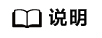
内核版本号取决于用户kernel-source的安装版本,因此这里的Kernel目录应参考用户实际安装的版本所在目录。
- 确保编译选项修改为如下形式。
CONFIG_NET_9P=y CONFIG_NET_9P_VIRTIO=y CONFIG_VIRTIO_BLK=y CONFIG_SCSI_VIRTIO=y CONFIG_VIRTIO_NET=y CONFIG_VIRTIO=y CONFIG_VIRTIO_PCI_LIB=y CONFIG_VIRTIO_PCI=y CONFIG_EXT4_FS=y # CONFIG_DEBUG_INFO_BTF is not set CONFIG_SOFTLOCKUP_DETECTOR=y CONFIG_LOCKUP_DETECTOR=y CONFIG_PREEMPT_NONE=y
- 修改Kconfig。
- 修改“/block/Kconfig”文件。
- 打开“drivers/block/Kconfig”文件。
vim drivers/block/Kconfig
- 按“i”进入编辑模式,修改tristate“Virtio block driver”为如下。
bool "Virtio block driver"

- 按“Esc”键退出编辑模式,输入:wq!,按“Enter”键保存并退出文件。
- 打开“drivers/block/Kconfig”文件。
- 修改“drivers/net/Kconfig”文件。
- 打开“drivers/net/Kconfig”文件。
vim drivers/net/Kconfig
- 按“i”进入编辑模式,修改tristate“Virtio network driver”为如下。
bool "Virtio network driver"

- 按“Esc”键退出编辑模式,输入:wq!,按“Enter”键保存并退出文件。
- 打开“drivers/net/Kconfig”文件。
- 修改“drivers/virtio/Kconfig”文件。
- 打开“drivers/virtio/Kconfig”文件。
vim drivers/virtio/Kconfig
- 按“i”进入编辑模式,将config VIRTIO_PCI_LIB下的“tristate”改为“bool”。

- 修改tristate“PCI driver for virtio devices”为如下。
bool "PCI driver for virtio devices"

- 按“Esc”键退出编辑模式,输入:wq!,按“Enter”键保存退出文件。
- 打开“drivers/virtio/Kconfig”文件。
- 修改“/block/Kconfig”文件。
- 生成.config配置文件。
make openeuler_defconfig
- 进入“kernel”目录并修改deconfig。
- 加入NVMe盘和网卡驱动相关的配置。开启BLK_DEV_NVME、NVME_CORE、VXLAN、MLXFW、IOMMUFD、VFIO、MLX5_VFIO_PCI和MLX5_CORE等编译选项。
- 执行以下命令打开menuconfig。
make menuconfig
- 在menuconfig界面输入"/"跳转至搜索界面,在搜索界面输入要开启的编译选项后按Enter键进行搜索。

- 搜索完成后,输入1打开依赖选项(此案例中的依赖选项为NVME_CORE)。

- 按“space”键将NVME_CORE的模式由"M"设置为"*"。设置完成后便开启了NVME_CORE。

- 按两次“Esc”键退出至上一级。

- 打开依赖选项后开启了BLK_DEV_NVME。
- 打开所有的编译选项,保存设置后,使用如下命令编译。编译完成后重启虚拟机生效。
export LOCALVERSION="-$(uname -r | cut -d- -f2-)" make include/config/kernel.release make -j$(nproc) make modules_install make install sync
- 执行以下命令打开menuconfig。
- 使能SR-IOV。
目前支持的设备:Huawei ES3000 V6 NVMe(使用NVMe驱动),Hi1823网卡(使用hinic3驱动),Mellanox网卡(使用MLX5驱动)。
- 创建VF。
- NVMe驱动。
echo ${VF_NUM} > /sys/class/nvme/nvme0/device/sriov_numvfs # 分配资源 nvme virt-mgmt -c ${CTRL_ID} -a 7 /dev/nvme0 nvme virt-mgmt -c ${CTRL_ID} -r 0 -a 8 -n 8 /dev/nvme0 nvme virt-mgmt -c ${CTRL_ID} -a 9 /dev/nvme0 # 查找可用namespace nvme list-ns -a /dev/nvme0 # 创建namespace(如果无可用namespace) nvme create-ns /dev/nvme0 --nsze ${NS_SIZE} --ncap ${NS_SIZE} --flbas 0x0 --dps 0 --nmic 0 # 将namespace attach到VF对应的CTRL_ID nvme attach-ns -n ${NSID} -c ${CTRL_ID} /dev/nvme0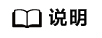
CTRL_ID为VF对应的控制器ID,第一个VF的控制器为0x2,以此类推。
NSID为namespace的ID,每个VF都需要分配一个独占的namespace。
- Hi1823网卡和Mellanox网卡。
echo ${VF_NUM} > /sys/class/net/eth0/device/sriov_numvfs
- NVMe驱动。
- 销毁VF。
- NVMe。
echo 0 > /sys/class/nvme/nvme0/device/sriov_numvfs
- Hi1823网卡和Mellanox网卡。
echo 0 > /sys/class/net/eth0/device/sriov_numvfs
- NVMe。
- 创建VF。
- 执行如下命令查询直通设备的domain和BDF号。
lspci -tv

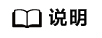
该案例中domain为0000,BDF为17:00.0。
- 在xml文件中添加直通设备信息,将“hostdev”的内容拷贝至“dev”内,在“source”内填入设备对应的domain和BDF号。
<devices> <hostdev mode='subsystem' type='pci' managed='yes'> <driver name='vfio'/> <source> <address domain='0x0000' bus='0x17' slot='0x00' function='0x0'/> </source> </hostdev> </devices>
- 在虚拟机中执行如下命令查询直通设备信息。
lspci -tv

父主题: 特性使能
